电脑怎么清后台 笔记本电脑清理后台应用步骤
更新时间:2024-04-22 09:47:04作者:xtang
在使用笔记本电脑的过程中,我们经常会遇到电脑运行缓慢或卡顿的情况,这往往是由于后台应用程序过多导致的,为了提高电脑的运行速度和效率,我们需要及时清理后台应用。清理后台应用可以释放系统资源,减轻电脑的负担,从而提升电脑的运行速度和性能。下面将介绍如何清理笔记本电脑的后台应用,让电脑焕然一新。
具体步骤:
1.用鼠标右键点击电脑的桌面上的开始,注意是点击右键。
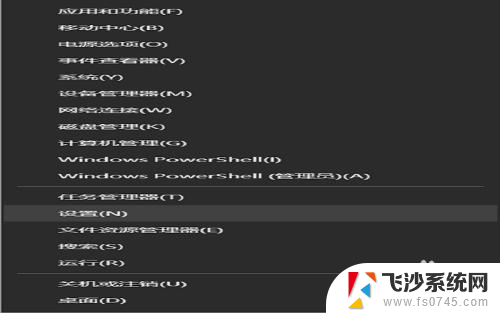
2.找到任务管理器,就是在第二个框的第一个上面。如图.
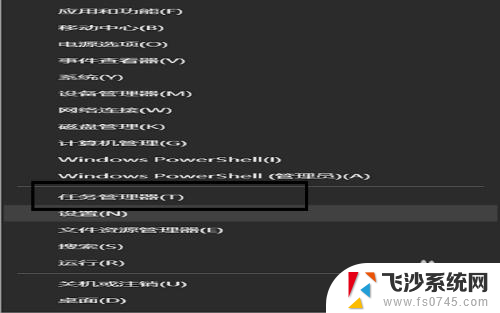
3.或者按键盘ctrl+alt+esc快捷键打开任务管理器。

4.打开任务管理器之后,你可以看到个个软件的运行情况,数字一直在变化。
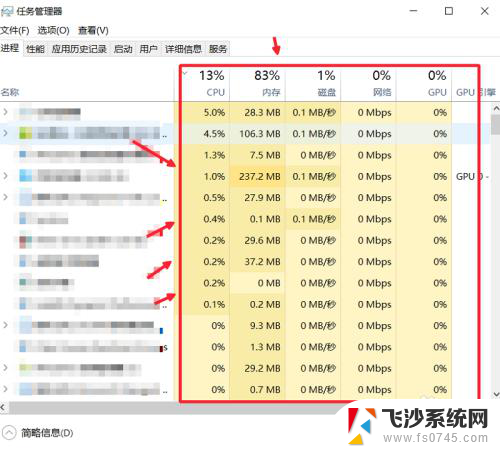
5.点击你想要清理的应用,有些系统应用是不可以清理的。
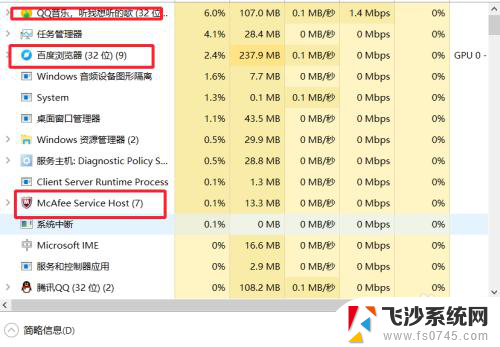
6.点击结束进程,结束进程就是清理后台应用的了。
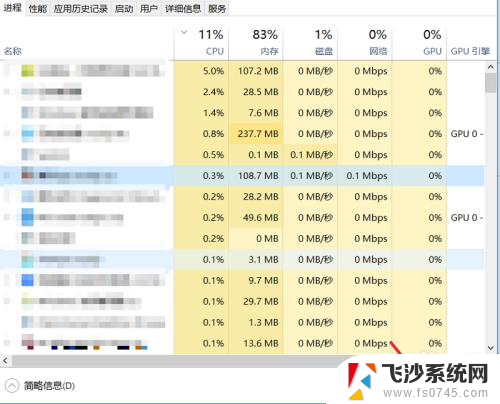
7.里面还可以查看cpu内存的一些使用的情况,以便于你更好的管理你的电脑。
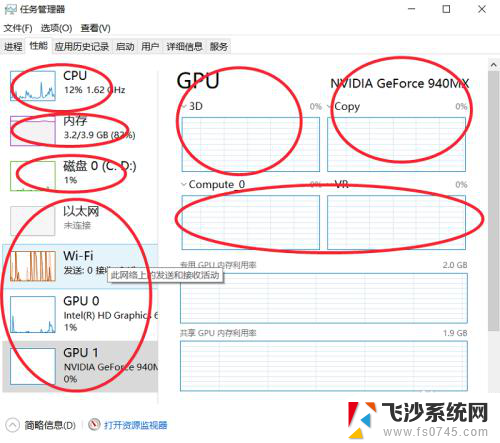
以上是如何清理电脑后台的全部内容,如果有任何疑问,用户可以根据小编提供的方法进行操作,希望对大家有所帮助。
电脑怎么清后台 笔记本电脑清理后台应用步骤相关教程
-
 笔记本电脑怎么清理磁盘空间 有效清理笔记本电脑磁盘空间的步骤
笔记本电脑怎么清理磁盘空间 有效清理笔记本电脑磁盘空间的步骤2024-07-07
-
 怎样清理笔记本电脑风扇灰尘 笔记本风扇清理步骤图解
怎样清理笔记本电脑风扇灰尘 笔记本风扇清理步骤图解2024-04-14
-
 笔记本电脑怎么清理风扇 如何清理笔记本风扇灰尘
笔记本电脑怎么清理风扇 如何清理笔记本风扇灰尘2024-02-29
-
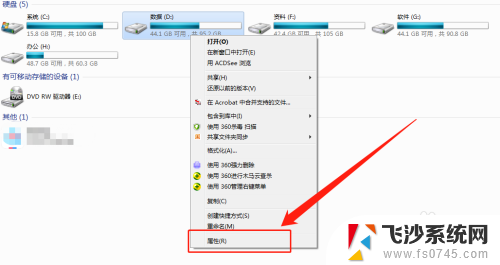 dell笔记本怎么清理c盘 戴尔电脑C盘数据清理方法
dell笔记本怎么清理c盘 戴尔电脑C盘数据清理方法2024-07-23
- 笔记本电脑的键盘怎么拆下来 笔记本键盘拆下来后怎么清理
- 笔记本电脑垃圾怎么清理 如何有效清理笔记本中的系统垃圾
- 电脑清理d盘 d盘清理步骤
- 笔记本能接台式显示器吗 笔记本连接台式显示器步骤
- 笔记本连接高清线,投影不显示 为什么笔记本电脑和投影仪连接后投影仪无法投影电脑内容
- 苹果笔记本电脑怎么清理内存空间 iPad如何清理垃圾文件
- 电脑怎么打印机连接打印机 电脑连接打印机的步骤详解
- excel汇总表怎么取分表数据 Excel 如何合并多个分表数据到总表
- 笔记本没有鼠标箭头怎么办 电脑鼠标箭头消失了怎么回事
- 笔记本连接wifi但是不能上网 笔记本连接无线网络但无法打开网页怎么办
- 戴尔截屏快捷键 戴尔笔记本电脑截图快捷键是什么
- word中如何合并单元格 word文档合并单元格教程
电脑教程推荐
- 1 word上方的横线怎么删除 word文档如何去掉顶部横线
- 2 workstation12 密钥 VMware12虚拟机激活教程
- 3 苹果12pro怎么连接无线耳机 iphone12耳机连接不上怎么办
- 4 windows压缩文件管理器 Windows 10资源管理器怎么压缩文件
- 5 微信怎么设置提醒不显示内容 如何在微信收到信息时不显示消息内容
- 6 电脑qq怎样删除聊天记录 电脑上QQ聊天记录删除方法
- 7 电脑wps无法卸载 wps office彻底卸载步骤
- 8 电脑按什么重启 快捷键让电脑重启的方法
- 9 电脑桌面横屏了,怎么切换回来 电脑显示屏从横屏切换为竖屏的方法
- 10 excel如何忽略错误 Excel如何忽略所有错误